
Excel中进行match函数的操作技巧
Excel中进行match函数的操作技巧

Excel中MATCH函数是一个很强大的辅助函数,具体该怎么才能去进行操作的呢?今天,小编就教大家在Excel中进行match函数的操作技巧。
Excel中进行match函数的操作步骤
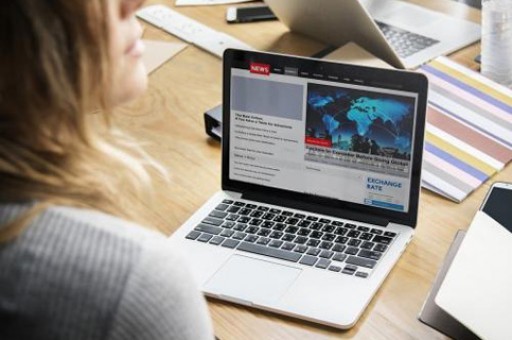
选择B7单元格,输入“=MATCH(100,B2:B5,0)”,按回车,显示“3”。
公式解析:在“B2:B5”区域内查找等一个等于“100”的数值为第几个,按顺序找到B4单元格的数值为“100”,B4在“B2:B5”区域内排第3,所以显示“3”。
选择C7单元格,输入“=MATCH(80,C2:C5,1)”,按回车,显示“2”。
公式解析:在“C2:C5”区域内查找小于或等于“80”的数值,按顺序找到C2:C3单元格的数值都小于“80”,选择其中最大的数值,即C3的数值,C4在“C2:C5”区域内排第2,所以显示“2”。
选择D7单元格,输入“=MATCH(90,D2:D5,-1)”,按回车,显示“4”。
公式解析:在“D2:D5”区域内查找大于或等于“90”的数值,按顺序找到D2:D5单元格的数值都大于“90”,选择其中最小的数值,即D5的数值,D5在“D2:D5”区域内排第4,所以显示“4”。
Excel中进行match函数的操作
版权声明:本文内容由网络用户投稿,版权归原作者所有,本站不拥有其著作权,亦不承担相应法律责任。如果您发现本站中有涉嫌抄袭或描述失实的内容,请联系我们jiasou666@gmail.com 处理,核实后本网站将在24小时内删除侵权内容。
版权声明:本文内容由网络用户投稿,版权归原作者所有,本站不拥有其著作权,亦不承担相应法律责任。如果您发现本站中有涉嫌抄袭或描述失实的内容,请联系我们jiasou666@gmail.com 处理,核实后本网站将在24小时内删除侵权内容。



